Sepulang sekolah saya berkunjung ke perpustakaan umum,dan membaca sebuah majalah PC Media dan akhirnya saya menemukan Trik ini....hehehee bagi Ilmu gituu...,pada trik kali ini akan dipraktekkan secara langsung tentang bagaimana cara membuat sebuah program dengan menggunakan JavaScript yang mampu menciptakan sebuah shortcut dan berguna dalam menonaktifkan komputer. Ingin
mengerti cara membuat serta menggunakannya? Silahkan cermati petunjuk ringkas yang menarik ini dan praktekkanlah dengan cara mengetikkannya pada editor kesayangan anda.Cobalah salin script program berikut ini dengan menggunakan Notepad lalu simpan dengan
nama KomputerTidur.js, kemudian ubah Save as type yang tadinya Text Documents (*.txt)
menjadi All Files.
Agar tidak terjadi kesalahan pada saat pengetikkan program alangkah baiknya jika fasilitas
Word Wrap yang ada di Notepad di nonaktifkan terlebih dahulu sebelum pengetikan script
program.
// Program Sederhana Matiin Komputer Via Klik Kanan
var vbCancel = 2;
var vbYesNoCancel = 3;
var vbYes = 6;
var vbNo = 7;
var vbQuestion = 32;
var vbInformation = 64;
var natan = WScript.CreateObject('WScript.Shell');
var kata = '.:: http://ikatama.wordpress.com ::.';
var pesan1 = 'Pilihlah opsi berikut ini:\n'+
'--------------------------\n\n'+
'1. Klik ["Yes"] -> untuk Pasang.\n'+
'2. Klik ["No"] -> untuk Copot.\n'+
'3. Klik ["Cancel"] -> untuk Berhenti.\n\n'+
'>> Pilihan Anda? <<' var tanya = natan.popup(pesan1,0,kata,vbYesNoCancel+vbQuestion); if (tanya == vbYes) { natan.RegWrite('HKCR\\Directory\\shell\\mati\\', '> Matikan Windows!','REG_SZ');
natan.RegWrite('HKCR\\Directory\\shell\\mati\\command\\',
'shutdown.exe -s -t 0','REG_SZ');
natan.RegWrite('HKCR\\Drive\\shell\\mati\\',
'> Matikan Windows!','REG_SZ');
natan.RegWrite('HKCR\\Drive\\shell\\mati\\command\\',
'shutdown.exe -s -t 0','REG_SZ');
pesan2 = 'Selesai di pasang!';
natan.popup(pesan2,0,kata,vbInformation);
}
else if (tanya == vbNo)
{
natan.RegDelete('HKCR\\Directory\\shell\\mati\\command\\');
natan.RegDelete('HKCR\\Directory\\shell\\mati\\');
natan.RegDelete('HKCR\\Drive\\shell\\mati\\command\\');
natan.RegDelete('HKCR\\Drive\\shell\\mati\\');
pesan3 = 'Selesai di copot!';
natan.popup(pesan3,0,kata,vbInformation);
}
else
{
pesan4 = 'Berhenti!';
natan.popup(pesan4,0,kata,vbInformation);
}
Carilah file yang bernama KomputerTidur.js. Kemudian Klik dua kali pada ikon file tersebut
untuk menjalankannya. Program diatas juga dapat dijalankan melalui Command Prompt
dengan mengetikkan perintah: cscript KomputerTidur.js.
Cara melihat perubahannya yaitu cobalah klik kanan di Start Menu, atau di salah satu drive
maupun folder yang terdapat di Windows Explorer. Disana anda akan melihat sebuah shortcut
yang dapat anda klik untuk menonaktifkan komputer.
Jika tidak menginginkan shorcut tersebut tampil di Start Menu atau Windows Explorer,
silahkan klik tombol No untuk menghapusnya.
Tetapi jika tidak ada keinginan untuk mengeksekusi program tersebut, silahkan klik tombol
Cancel untuk keluar.
Program diatas sangat aman dan telah diujicoba di sistem operasi Windows XP Professional
Service Pack 2. Sangat mudah dan cepat bukan? Selamat menggunakannya!





































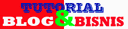


0 komentar:
Posting Komentar